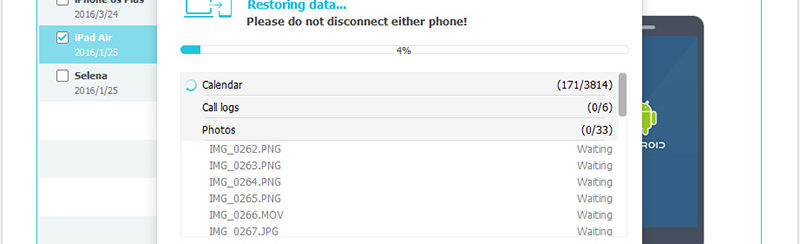
Uno dei limiti più grossi presenti in iTunes è che se si vuole andare a ripristinare una certa tipologia di dati dal backup iTunes (es. si vogliono ripristinare note su iPhone), oltre a quel tipo di dati iTunes va a sincronizzare tutti gli altri presenti nel backup. Questa procedura potrebbe andare però a sovrascrivere tutti quei file che sono stati inseriti o creati sul dispositivo iOS successivamente alla creazione backup, con una perdita non trascurabile di dati (foto, contatti, note, video, messaggi, ecc….).
Se si vuole evitare di sovrascrivere e cancellare dati sul proprio iPhone e si vogliono recuperare/ripristinare solo alcuni dati dal backup iTunes, qui di seguito mostriamo un modo semplice e concreto. Considereremo il caso in cui si vogliano ripristinare SOLO contatti da backup iTunes su iphone, ma la stessa procedura può essere fatta per recuperare anche e SOLO gli altri dati come foto, sms, video, note, ecc…
Come Ripristinare SOLO Contatti da Backup iTunes su iPhone
Soluzione n.1: DRFONE PER IOS
Anche il programma Dr.Fone possiede una funzione di ripristino dati selettivo dal backup iTunes. Ecco come funziona.
Step 1: Avvia Drfone iOS e scegli modalità di ripristino
Per iniziare installa Dr.Fone per iOS sul tuo PC o Mac:
Schermata iniziale:

Clicca sulla funzione BACKUP & RIPRISTINO e si aprirà tale schermata:
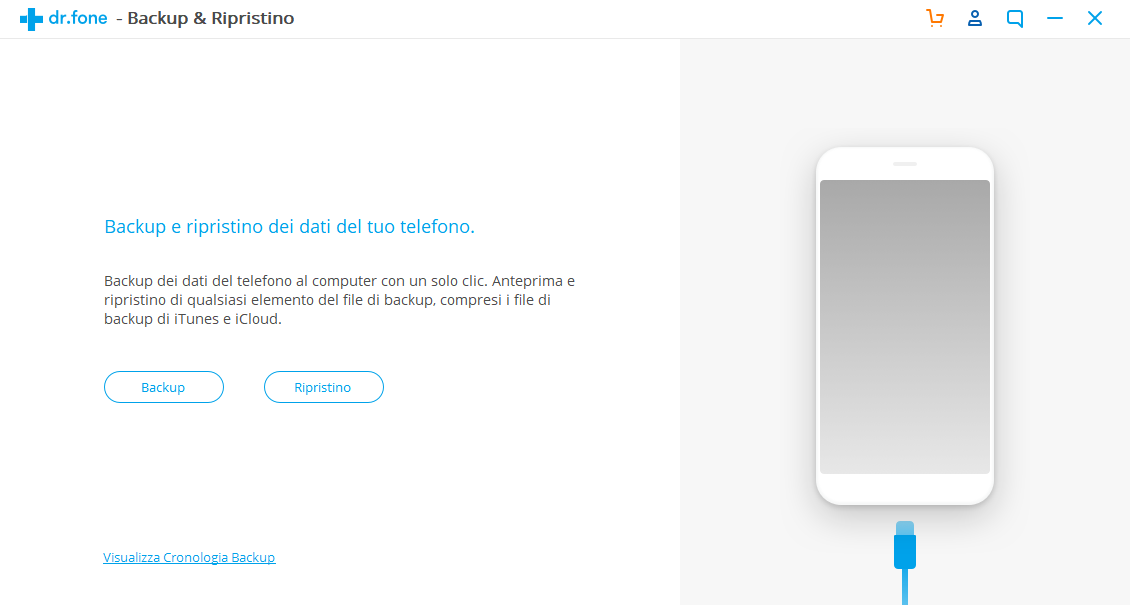
Premi sul pulsante RIPRISTINO e si aprirà una nuova schermata (fig. sotto) da cui potrai selezionare dalla sinistra “ripristino da backup itunes” e vedere i backup disponibili:
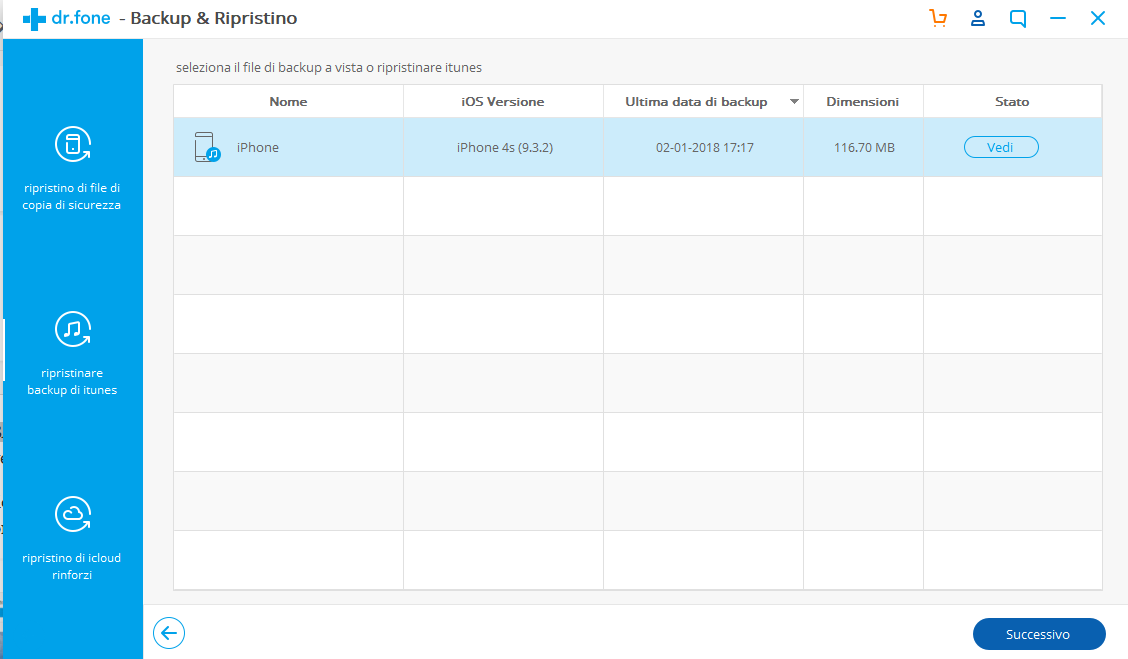
Il software automaticamente rileverà e mostrerà i backup salvati sul tuo PC. Seleziona il backup da analizzare e clicca su VEDI per avviare la scansione.
Al termine della scansione potrai vedere in anteprima tutti i dati trovati nel backup. Scegli quelli che vuoi ripristinare sul tuo iPhone, ad esempio SOLO i “contatti” e infine clicca in basso su “Ripristina sul Dispositivo” per riportarli direttamente sul tuo iphone (che ovviamente deve essere precedentemente collegato al computer via USB).

Soluzione n.2: MOBILETRANS
Con Mobiletrans è possibile fare questa operazione in pochi e semplici passaggi. Vediamoli insieme.
Step 1. Scarica, installa ed avvia MobileTrans
Ecco i link da cui scaricare questo programma su PC o Mac:
Step 2. Collega il tuo iPhone al computer e su Mobiletrans accedi alla funzione “RIPRISTINO” (sulla destra della schermata iniziale)

Step 3. Seleziona l’opzione “Ripristina da backup iTunes” e poi si aprirà una schermata in cui (sulla sinistra) appariranno tutti i backup presenti sul tuo PC.
Scegli il backup e poi dal centro del programma seleziona la tipologia di dati da trasferire e ripristinare. Se vuoi ripristinare SOLO contatti seleziona il relativo box e infine clicca su “AVVIA COPIA” per iniziare a copiare i contatti dal backup iTunes sul tuo iPhone. I contatti verranno trasferiti sul dispositivi e NON andranno a cancellare nè i contatti già presenti e nemmeno tutti gli altri file presenti sul dispositivo.

Using the steps listed above on your Wondershare MobileTrans will make it easy for you to restore notes from iTunes just with a click of mouse. The step is quite straightforward and you do not have to do much to get it completed and restore your backup files from iTunes with the help of Wondershare MobileTrans. More so, with the help of MobileTrans, you can easily restore iTunes backup files to all iOS devices as well as Android device.

GloboSoft è una software house italiana che progetta e sviluppa software per la gestione dei file multimediali, dispositivi mobili e per la comunicazione digitale su diverse piattaforme.
Da oltre 10 anni il team di GloboSoft aggiorna il blog Softstore.it focalizzandosi sulla recensione dei migliori software per PC e Mac in ambito video, audio, phone manager e recupero dati.

![download_button_win[1]](https://softstore.it/wp-content/uploads/2017/06/download_button_win1.png)
![download_button_mac[1]](https://softstore.it/wp-content/uploads/2017/06/download_button_mac1.png)

